Com iniciar sessió i verificar el compte a Gate.io
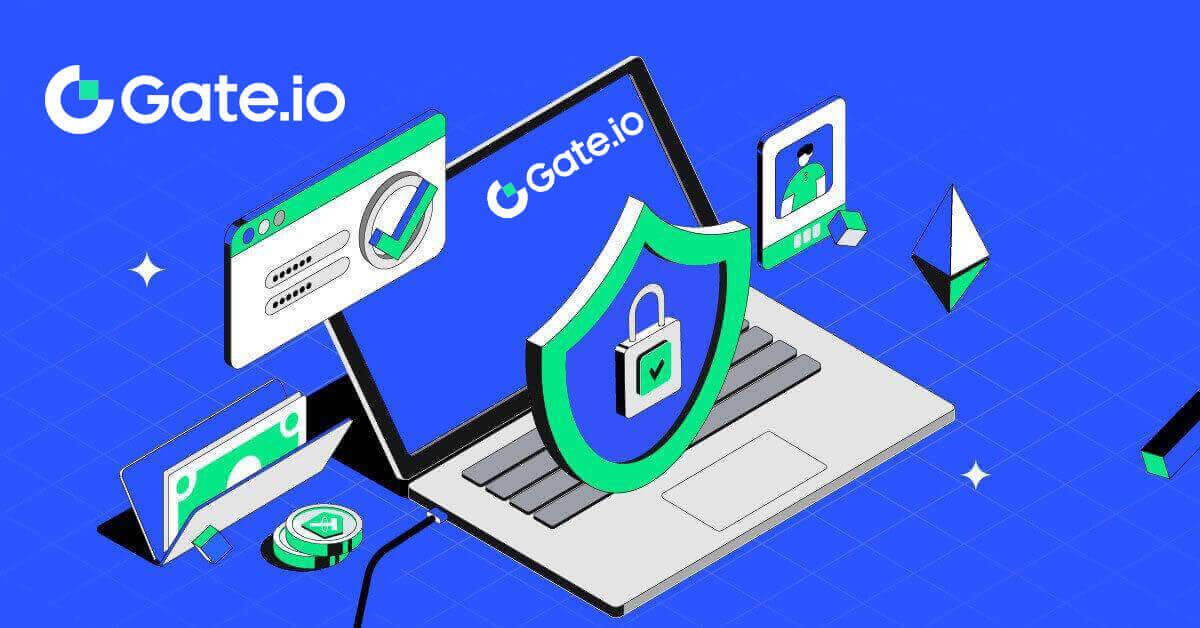
- Llenguatge
-
English
-
العربيّة
-
简体中文
-
हिन्दी
-
Indonesia
-
Melayu
-
فارسی
-
اردو
-
বাংলা
-
ไทย
-
Tiếng Việt
-
Русский
-
한국어
-
日本語
-
Español
-
Português
-
Italiano
-
Français
-
Deutsch
-
Türkçe
-
Nederlands
-
Norsk bokmål
-
Svenska
-
Tamil
-
Polski
-
Filipino
-
Română
-
Slovenčina
-
Zulu
-
Slovenščina
-
latviešu valoda
-
Čeština
-
Kinyarwanda
-
Українська
-
Български
-
Dansk
-
Kiswahili
Assegureu-vos de protegir el vostre compte de Gate.io: tot i que fem tot per mantenir el vostre compte segur, també teniu el poder d'augmentar la seguretat del vostre compte de Gate.io.
Com iniciar sessió al compte a Gate.io
Com iniciar sessió al compte de Gate.io mitjançant el correu electrònic o el número de telèfon
1. Obriu el lloc web de Gate.io i feu clic a [Iniciar sessió]. 2. A la pàgina Inici de sessió, introduïu el vostre [Correu electrònic] o [Número de telèfon] i la contrasenya que heu especificat durant el registre. Feu clic al botó [Iniciar sessió] .
2. A la pàgina Inici de sessió, introduïu el vostre [Correu electrònic] o [Número de telèfon] i la contrasenya que heu especificat durant el registre. Feu clic al botó [Iniciar sessió] . 

3. Rebràs un codi de verificació de 6 dígits al teu correu electrònic o telèfon. Introduïu el codi de verificació i feu clic a [Confirmar].


4. Després d'introduir el codi de verificació correcte, podeu utilitzar correctament el vostre compte Gate.io per operar.

Com iniciar sessió al compte Gate.io amb el compte de Google
1. Obriu el lloc web de Gate.io i feu clic a [Iniciar sessió]. 2. A la pàgina d'inici de sessió, trobareu diverses opcions d'inici de sessió. Busqueu i seleccioneu el botó [Google] .
2. A la pàgina d'inici de sessió, trobareu diverses opcions d'inici de sessió. Busqueu i seleccioneu el botó [Google] .  3. Apareixerà una nova finestra o finestra emergent, introduïu el compte de Google al qual voleu iniciar sessió i feu clic a [Següent].
3. Apareixerà una nova finestra o finestra emergent, introduïu el compte de Google al qual voleu iniciar sessió i feu clic a [Següent].  4. Introduïu la vostra contrasenya i feu clic a [Següent].
4. Introduïu la vostra contrasenya i feu clic a [Següent]. 
5. Rebràs un codi de verificació de 6 dígits al teu correu electrònic. Introduïu el codi de verificació i feu clic a [Confirmar].

6. Després d'introduir el codi de verificació correcte, podeu utilitzar correctament el vostre compte Gate.io per operar.

Com iniciar sessió al compte Gate.io mitjançant MetaMask
Abans d'iniciar sessió a Gate.io mitjançant MetaMask, heu de tenir l'extensió MetaMask instal·lada al vostre navegador.1. Obriu el lloc web de Gate.io i feu clic a [Iniciar sessió]. 
2. A la pàgina d'inici de sessió, entre les opcions d'inici de sessió, cerqueu i seleccioneu el botó [MetaMask] . 3. Apareixerà 
una MetaMask [sol·licitud de signatura] , feu clic a [Signature] per continuar.  4. Rebràs un codi de verificació de 6 dígits al correu electrònic de MetaMask registrat. Introduïu el codi de verificació i feu clic a [Confirmar].
4. Rebràs un codi de verificació de 6 dígits al correu electrònic de MetaMask registrat. Introduïu el codi de verificació i feu clic a [Confirmar]. 
5. Després d'introduir el codi de verificació correcte, podeu utilitzar correctament el vostre compte Gate.io per operar.
Com iniciar sessió al compte Gate.io mitjançant Telegram
1. Obriu el lloc web de Gate.io i feu clic a [Iniciar sessió].  2. A la pàgina d'inici de sessió, trobareu diverses opcions d'inici de sessió. Busqueu i seleccioneu el botó [Telegrama] .
2. A la pàgina d'inici de sessió, trobareu diverses opcions d'inici de sessió. Busqueu i seleccioneu el botó [Telegrama] . 
3. Inicieu la sessió amb el vostre número de Telegram escollint la vostra regió, introduïu el vostre número de telèfon de Telegram i feu clic a [SEGUENT]. 
4. S'enviarà un missatge de confirmació al vostre compte de Telegram, feu clic a [Confirmar] per continuar. 
5. Rebràs un codi de verificació de 6 dígits al teu correu electrònic de Telegram registrat. Introduïu el codi de verificació i feu clic a [Confirmar]. 
6. Després d'introduir el codi de verificació correcte, podeu utilitzar correctament el vostre compte Gate.io per operar.
Com iniciar sessió a l'aplicació Gate.io
1. Heu d'instal·lar l'aplicació Gate.io per crear un compte per operar des de Google Play Store o App Store .
2. Obriu l'aplicació Gate.io, toqueu la icona [Perfil] a la pantalla d'inici superior esquerra i trobareu opcions com [Iniciar sessió] . Toqueu aquesta opció per anar a la pàgina d'inici de sessió.


3. Introduïu la vostra adreça de correu electrònic o número de telèfon registrat i toqueu [Següent].


4. Introduïu la vostra contrasenya segura i toqueu [Iniciar sessió].


5. Introduïu el codi de 6 dígits que s'ha enviat al vostre correu electrònic o número de telèfon i toqueu [Confirmar].


6. Un cop inicieu sessió correctament, obtindreu accés al vostre compte de Gate.io mitjançant l'aplicació. Podreu veure la vostra cartera, operar amb criptomonedes, comprovar saldos i accedir a diverses funcions que ofereix la plataforma.

O podeu iniciar sessió a l'aplicació Gate.io mitjançant Telegram.

He oblidat la meva contrasenya del compte Gate.io
Podeu restablir la contrasenya del vostre compte al lloc web o a l'aplicació Gate. Tingueu en compte que, per motius de seguretat, les retirades del vostre compte se suspendran durant 24 hores després de restablir la contrasenya.1. Obriu el lloc web Gate.io i feu clic a [Iniciar sessió].

2. Feu clic a [Heu oblidat la contrasenya?] per continuar.

3. Introduïu l'adreça electrònica o el número de telèfon del vostre compte i feu clic a [Següent].

4. Introduïu el codi de 6 dígits que s'ha enviat al vostre correu electrònic i feu clic a [Confirmar].

5. Configureu la vostra nova contrasenya i torneu a introduir-la per confirmar i feu clic a [Restablir].
Després d'això, heu canviat correctament la contrasenya del vostre compte. Si us plau, utilitzeu la nova contrasenya per iniciar sessió al vostre compte.

Si utilitzeu l'aplicació, feu clic a [Heu oblidat la contrasenya?] com a continuació.
1. Obriu l'aplicació Gate.io, toqueu la icona [Perfil] a la pantalla d'inici superior esquerra i trobareu opcions com [Iniciar sessió] . Toqueu aquesta opció per anar a la pàgina d'inici de sessió.


3. Introduïu la vostra adreça de correu electrònic o número de telèfon registrat i toqueu [Següent].

4. Toqueu [Heu oblidat la contrasenya?].

5. Introduïu l'adreça electrònica o el número de telèfon del vostre compte i feu clic a [Següent].

6. Introduïu el codi de 6 dígits que s'ha enviat al vostre correu electrònic i feu clic a [Confirmar].

7. Configureu la vostra nova contrasenya i torneu a introduir-la per confirmar i toqueu [Confirmar per restablir].
Després d'això, heu canviat correctament la contrasenya del vostre compte. Si us plau, utilitzeu la nova contrasenya per iniciar sessió al vostre compte.

Preguntes freqüents (FAQ)
Què és l'autenticació de dos factors?
L'autenticació de dos factors (2FA) és una capa de seguretat addicional per a la verificació del correu electrònic i la contrasenya del vostre compte. Amb 2FA habilitat, haureu de proporcionar el codi 2FA quan realitzeu determinades accions a la plataforma Gate.io.
Com funciona TOTP?
Gate.io utilitza una contrasenya única basada en el temps (TOTP) per a l'autenticació de dos factors, que implica la generació d'un codi temporal i únic de 6 dígits* que només és vàlid durant 30 segons. Haureu d'introduir aquest codi per dur a terme accions que afectin els vostres actius o informació personal a la plataforma.
*Si us plau, tingueu en compte que el codi només ha de constar de números.
Com configurar Google Authenticator
1. Inicieu sessió al lloc web de Gate.io, feu clic a la icona [Perfil] i seleccioneu [Configuració de seguretat].  2. Seleccioneu [Google Authenticator] i feu clic a [Activa].
2. Seleccioneu [Google Authenticator] i feu clic a [Activa]. 
3. Baixeu l'aplicació Google Authenticator al vostre telèfon.
Configura el teu Google Authenticator obrint l'aplicació i escaneja el codi QR a continuació.
Com afegir el vostre compte Gate.io a l'aplicació Google Authenticator?
Obriu la vostra aplicació Google Authenticator, a la primera pàgina, seleccioneu [Identificacions verificades] i toqueu [Escaneja el codi QR]. 
4. Feu clic a [Envia] i introduïu el codi de 6 dígits que s'ha enviat al vostre correu electrònic i el codi d'autenticació. Feu clic a [Confirmar] per completar el procés.  5. Després d'això, heu enllaçat correctament el vostre Google Authenticator al vostre compte.
5. Després d'això, heu enllaçat correctament el vostre Google Authenticator al vostre compte.
Com verificar el compte a Gate.io
Què és KYC Gate.io?
KYC són les sigles de Know Your Customer, que posa l'accent en una comprensió exhaustiva dels clients, inclosa la verificació dels seus noms reals.
Per què és important KYC?
- KYC serveix per reforçar la seguretat dels vostres actius.
- Els diferents nivells de KYC poden desbloquejar diferents permisos comercials i accés a activitats financeres.
- Completar KYC és essencial per elevar el límit de transacció única tant per comprar com per retirar fons.
- El compliment dels requisits de KYC pot ampliar els beneficis derivats de les bonificacions de futurs.
Com completar la verificació d'identitat a Gate.io? Una guia pas a pas
Verificació d'identitat a Gate.io (lloc web)
1. Feu clic a la icona [Perfil] i seleccioneu [Verificació individual/entitat]. 2. Trieu [Verificació d'identitat] i feu clic a [Verifica ara]. 3. Ompliu tota la informació següent i feu clic a [Següent]. 4. Carregueu la foto del vostre DNI i feu clic a [Continua]. 5. Finalment, trieu la manera com voleu fer el reconeixement facial i feu clic a [Continua] per finalitzar el procés. 6. Després d'això, s'ha presentat la seva sol·licitud. Espereu 2 minuts per revisar i el vostre compte s'ha verificat correctament.





Verificació d'identitat a Gate.io (aplicació)
1. Obriu l'aplicació Gate.io, toqueu la icona [Perfil] i seleccioneu [KYC (Verificació d'identitat)].

2. Trieu [Verificació d'identitat] i toqueu [Verifica ara].

3. Ompliu tota la informació bàsica a continuació i toqueu [Següent].

4. Carregueu la vostra imatge d'identificació i toqueu [Pas següent] per continuar el procés.

5. Per últim, comenceu a fer-vos una selfie tocant [Estic preparat].

6. Després d'això, s'ha presentat la seva sol·licitud.
Espereu 2 minuts per revisar i el vostre compte s'ha verificat correctament.

Verificació d'adreça a Gate.io (lloc web)
1. Feu clic a la icona [Perfil] i seleccioneu [Verificació individual/entitat]. 2. Trieu [Verificació de l'adreça] i feu clic a [Verifica ara]. 3. Ompliu la informació de la vostra adreça permanent i feu clic a [Envia]. 4. Després d'això, s'ha presentat la vostra sol·licitud. Espereu 10 minuts per revisar-lo i el vostre compte s'ha verificat correctament.



Verificació d'adreça a Gate.io (aplicació)
1. Obriu l'aplicació Gate.io, toqueu la icona [Perfil] i seleccioneu [KYC (Verificació d'identitat)].

2. Trieu [Verificació d'adreça] i toqueu [Verifica ara].

3. Ompliu la informació de la vostra adreça permanent i feu clic a [Envia].

4. Després d'això, s'ha presentat la vostra sol·licitud.
Espereu 10 minuts per revisar-lo i el vostre compte s'ha verificat correctament.
Com completar la verificació empresarial a Gate.io? Una guia pas a pas
1. Feu clic a la icona [Perfil] i seleccioneu [Verificació individual/entitat]. 2. Trieu [Verificació d'empresa] i feu clic a [Verifica ara]. 3. Ompliu els camps necessaris a la pàgina [Informació de l'empresa ], que inclou el nom de l'entitat, el número de registre, el tipus d'entitat, la naturalesa de l'empresa, el país de registre i l'adreça registrada. Després de proporcionar aquesta informació, marqueu la casella i continueu fent clic a [Següent] o [Informació sobre temporals] per passar al pas següent. 4. A la pàgina [Parts relacionades] , introduïu els detalls, inclosos els noms i les fotografies d'identificació, per a [Directors o persones equivalents] , [Persona autoritzada] i [Propietaris efectius definitius o controladors significatius/reals. ) ]. Un cop completat el formulari, feu clic a [Següent] o [Informació sobre temporals] per continuar. 5. A la pàgina [Pujar documents] , envieu el certificat de constitució, l'estructura de propietat, la carta d'autorització i el registre d'accionistes/certificat d'incumbència/registre mercantil, o documents equivalents per verificar el propietari efectiu final (UBO). Un cop completat el formulari, feu clic a [Enviar] o a [Informació sobre temporals] per continuar. 6. Reviseu acuradament la [Declaració de verificació corporativa] i, un cop hàgiu assegurat l'exactitud de la informació proporcionada, marqueu la casella designada per confirmar. Finalment, feu clic a [Completa] per concloure el procés de verificació. L'equip de Gate.io revisarà la vostra sol·licitud. Nota:







La verificació empresarial consta de tres passos: omplir la informació bàsica de l'empresa, afegir parts relacionades i carregar documents. Si us plau, llegiu atentament les instruccions abans d'omplir els formularis o carregar documents, assegurant-vos que tota la informació proporcionada és precisa i compleix els requisits especificats.
Només es pot seleccionar un tipus de verificació d'identitat per al mateix compte. No és possible verificar inicialment com a individu i posteriorment com a organització, ni fer canvis després del procés de verificació.
Normalment, la verificació de l'empresa triga entre 1 i 2 dies laborables a revisar-se. Seguiu estrictament les instruccions proporcionades quan carregueu documents relacionats amb la informació de l'empresa.
De moment, la verificació empresarial no és compatible amb l'aplicació.
- Per a la verificació de l'empresa, la corporació (persona judicial) ha de tenir un compte Gate amb KYC2 completat.
Preguntes freqüents (FAQ)
No es pot carregar la foto durant la verificació KYC
Si trobeu dificultats per penjar fotos o rebeu un missatge d'error durant el vostre procés de KYC, tingueu en compte els punts de verificació següents:- Assegureu-vos que el format de la imatge sigui JPG, JPEG o PNG.
- Confirmeu que la mida de la imatge sigui inferior a 5 MB.
- Utilitzeu un DNI vàlid i original, com ara un DNI personal, un permís de conduir o un passaport.
- El vostre document d'identitat vàlid ha de pertànyer a un ciutadà d'un país que permet el comerç sense restriccions, tal com s'indica a "II. Política de coneixement del vostre client i antiblanqueig de capitals" - "Supervisió del comerç" a l'Acord d'usuari de MEXC.
- Si l'enviament compleix tots els criteris anteriors, però la verificació KYC continua incompleta, pot ser que es degui a un problema temporal de la xarxa. Si us plau, seguiu aquests passos per a la resolució:
- Espereu un temps abans de tornar a enviar la sol·licitud.
- Netegeu la memòria cau del vostre navegador i terminal.
- Envieu la sol·licitud a través del lloc web o de l'aplicació.
- Proveu d'utilitzar diferents navegadors per a l'enviament.
- Assegureu-vos que la vostra aplicació estigui actualitzada a la darrera versió.
Errors comuns durant el procés KYC
- Si feu fotos poc clares, borroses o incompletes, és possible que la verificació KYC avançada no tingui èxit. Quan feu el reconeixement facial, traieu-vos el barret (si escau) i encara la càmera directament.
- KYC està connectat a una base de dades de seguretat pública de tercers i el sistema realitza una verificació automàtica, que no es pot anul·lar manualment. Si teniu circumstàncies especials, com ara canvis en els documents de residència o d'identitat, que impedeixen l'autenticació, poseu-vos en contacte amb el servei d'atenció al client en línia per obtenir assessorament.
- Cada compte només pot realitzar KYC fins a tres vegades al dia. Si us plau, assegureu-vos de la integritat i l'exactitud de la informació carregada.
- Si no es concedeixen els permisos de la càmera per a l'aplicació, no podreu fer fotos del vostre document d'identitat ni fer reconeixement facial.
Per què hauríeu de verificar la identitat del vostre compte?
Heu de verificar la vostra identitat a Gate.io passant pel nostre procés KYC.Un cop verificat el vostre compte, podeu demanar augmentar el límit de retirada d'una moneda específica si el límit actual no pot satisfer la vostra necessitat.
Amb un compte verificat, també podeu gaudir d'una experiència de dipòsit i retirada més ràpida i fluida.
La verificació del vostre compte també és un pas important per millorar la seguretat del vostre compte.
Quant de temps triga la verificació KYC i com comprovar si està verificada?
El temps de processament del KYC o la verificació d'identitat pot ser de mitja hora a 12 hores.
Tingueu en compte que si teniu alguna retirada en estat de verificació (necessari KYC), heu de passar per KYC1 KYC2.
Pots tornar a comprovar la teva pàgina de KYC una estona més tard després de penjar el document per veure si el teu KYC ha passat.
- Llenguatge
-
ქართული
-
Қазақша
-
Suomen kieli
-
עברית
-
Afrikaans
-
Հայերեն
-
آذربايجان
-
Lëtzebuergesch
-
Gaeilge
-
Maori
-
Беларуская
-
አማርኛ
-
Туркмен
-
Ўзбек
-
Soomaaliga
-
Malagasy
-
Монгол
-
Кыргызча
-
ភាសាខ្មែរ
-
ລາວ
-
Hrvatski
-
Lietuvių
-
සිංහල
-
Српски
-
Cebuano
-
Shqip
-
中文(台灣)
-
Magyar
-
Sesotho
-
eesti keel
-
Malti
-
Македонски
-
забо́ни тоҷикӣ́
-
नेपाली
-
ဗမာစကာ
-
Shona
-
Nyanja (Chichewa)
-
Samoan
-
Íslenska
-
Bosanski
-
Kreyòl


